- 2021-04-16 发布 |
- 37.5 KB |
- 12页
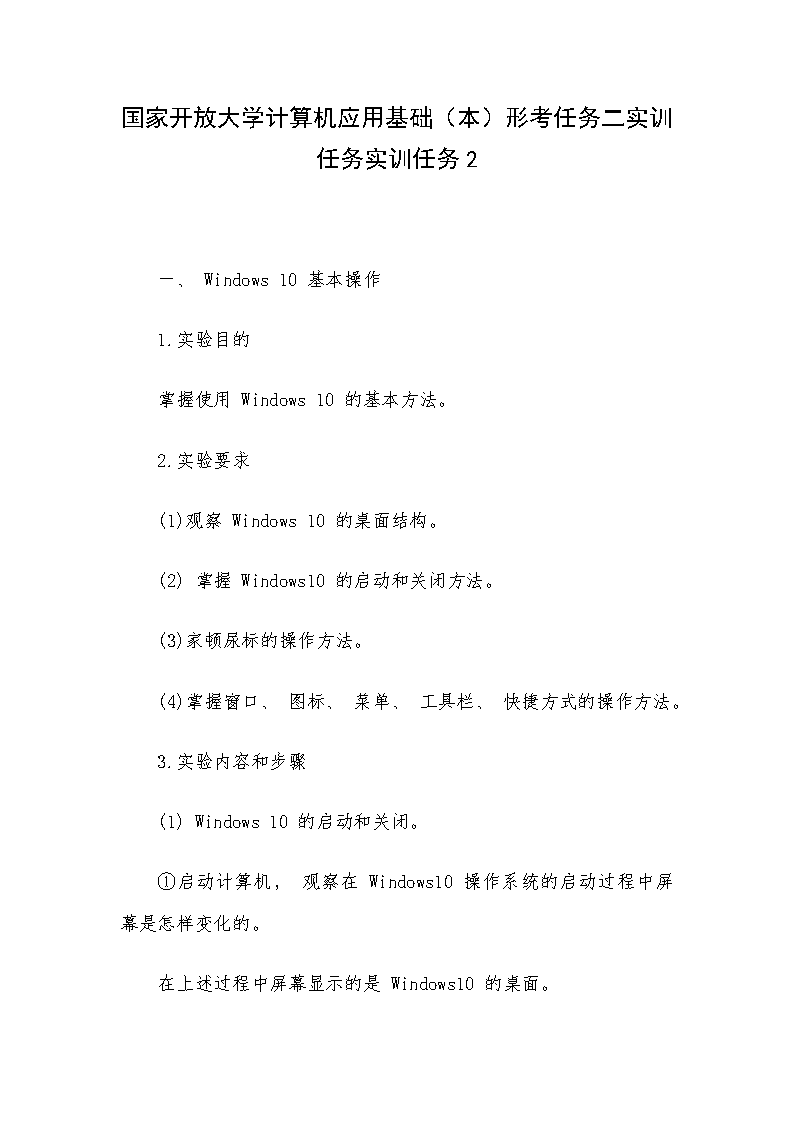
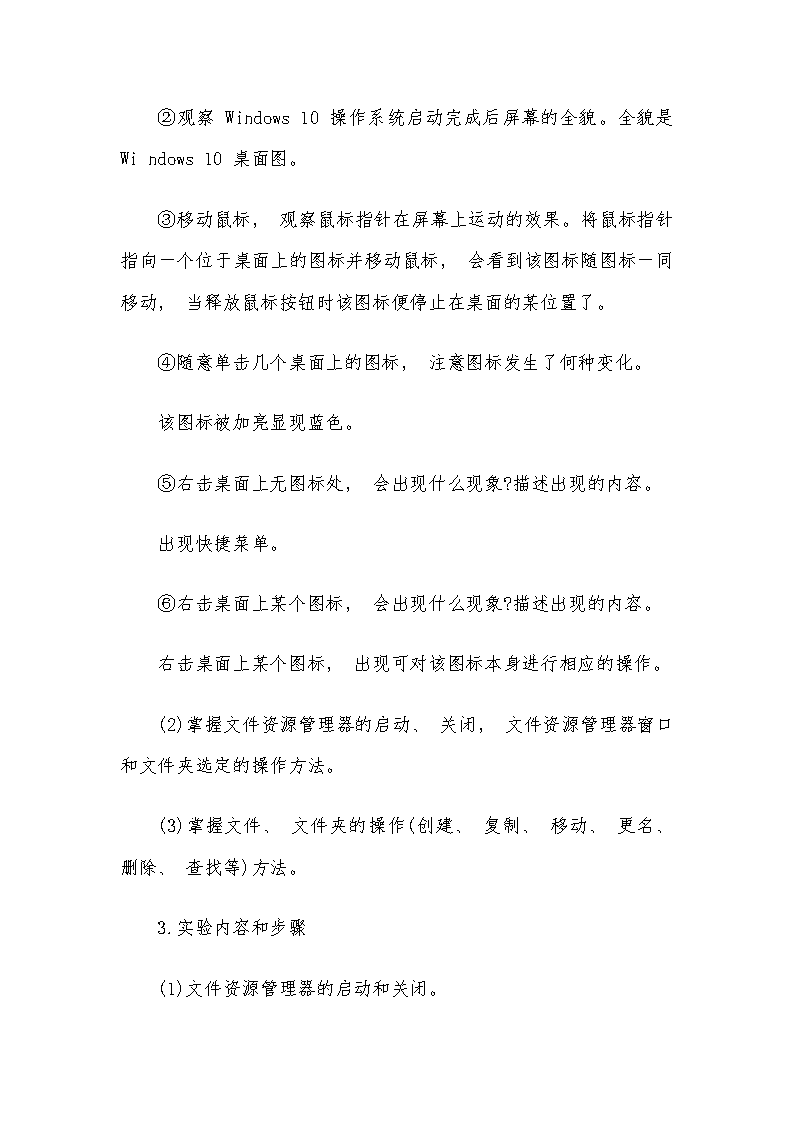
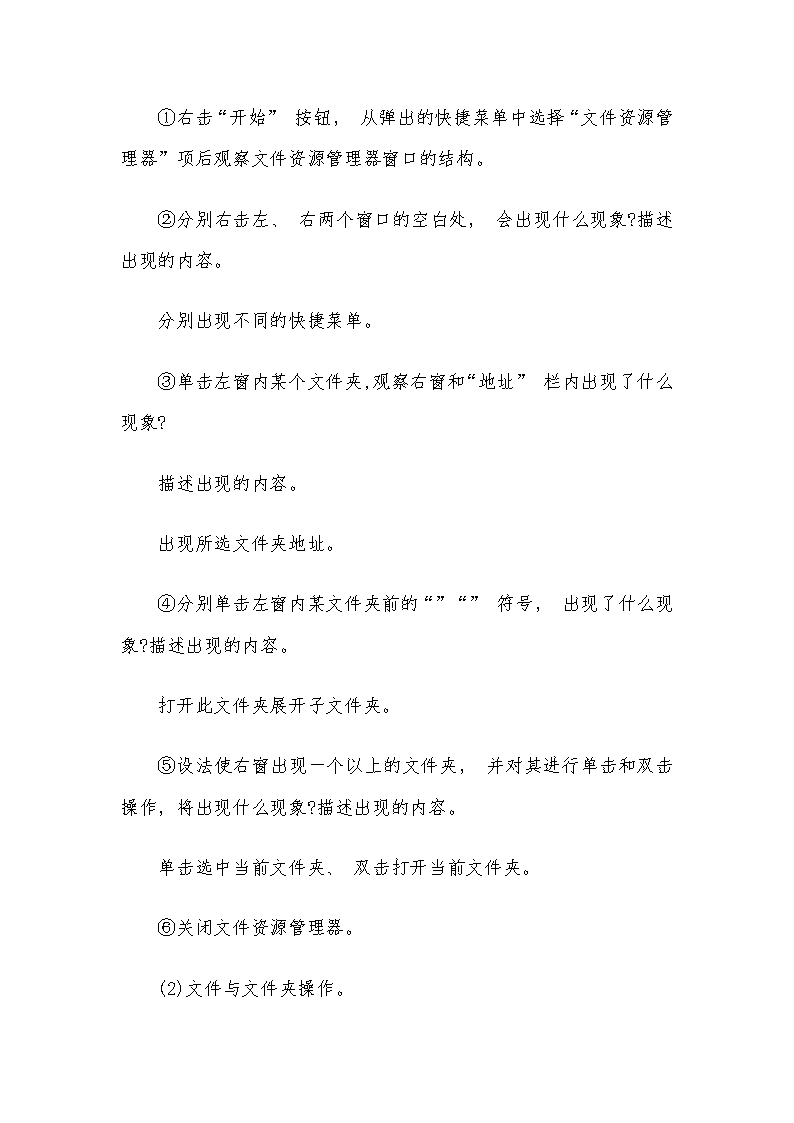
申明敬告: 本站不保证该用户上传的文档完整性,不预览、不比对内容而直接下载产生的反悔问题本站不予受理。
文档介绍
国家开放大学计算机应用基础(本)形考任务二实训任务实训任务2
国家开放大学计算机应用基础(本)形考任务二实训 任务实训任务 2 一、 Windows 10 基本操作 1.实验目的 掌握使用 Windows 10 的基本方法。 2.实验要求 (1)观察 Windows 10 的桌面结构。 (2) 掌握 Windows10 的启动和关闭方法。 (3)家顿尿标的操作方法。 (4)掌握窗口、 图标、 菜单、 工具栏、 快捷方式的操作方法。 3.实验内容和步骤 (1) Windows 10 的启动和关闭。 ①启动计算机, 观察在 Windows10 操作系统的启动过程中屏幕 是怎样变化的。 在上述过程中屏幕显示的是 Windows10 的桌面。 ②观察 Windows 10 操作系统启动完成后屏幕的全貌。全貌是 Wi ndows 10 桌面图。 ③移动鼠标, 观察鼠标指针在屏幕上运动的效果。将鼠标指针 指向一个位于桌面上的图标并移动鼠标, 会看到该图标随图标一同 移动, 当释放鼠标按钮时该图标便停止在桌面的某位置了。 ④随意单击几个桌面上的图标, 注意图标发生了何种变化。 该图标被加亮显现蓝色。 ⑤右击桌面上无图标处, 会出现什么现象?描述出现的内容。 出现快捷菜单。 ⑥右击桌面上某个图标, 会出现什么现象?描述出现的内容。 右击桌面上某个图标, 出现可对该图标本身进行相应的操作。 (2)掌握文件资源管理器的启动、 关闭, 文件资源管理器窗口 和文件夹选定的操作方法。 (3)掌握文件、 文件夹的操作(创建、 复制、 移动、 更名、 删 除、 查找等)方法。 3.实验内容和步骤 (1)文件资源管理器的启动和关闭。 ①右击“开始” 按钮, 从弹出的快捷菜单中选择“文件资源管 理器”项后观察文件资源管理器窗口的结构。 ②分别右击左、 右两个窗口的空白处, 会出现什么现象?描述 出现的内容。 分别出现不同的快捷菜单。 ③单击左窗内某个文件夹,观察右窗和“地址” 栏内出现了什 么现象? 描述出现的内容。 出现所选文件夹地址。 ④分别单击左窗内某文件夹前的“”“” 符号, 出现了什么现 象?描述出现的内容。 打开此文件夹展开子文件夹。 ⑤设法使右窗出现一个以上的文件夹, 并对其进行单击和双击 操作,将出现什么现象?描述出现的内容。 单击选中当前文件夹、 双击打开当前文件夹。 ⑥关闭文件资源管理器。 (2)文件与文件夹操作。 ①选定 C 盘,打开[文件]菜单并选定[新建习→“文件夹” 项, 建立一个名为“mytemp’ 的文件夹(如果已存在可跳过此步骤)。 ②删除 C 盘上名为“mytemp” 的文件夹, 观察“回收站” 内 的变化。 ③重复上述两个步骤后, 从“回收站” 恢复一个已删除的 “mytemp”文件夹, 观察“回收站” 内的变化。 ④选定-一个逻辑盘符, 使用通配符查出全部文件扩展名为 “.txt" 的文件, 观察搜索结果。 ⑤在. 上一步的 基础上选定前三个文件并用 粘贴的 方法复制 到“ mytemp” 文件夹内, 观察“fmyemp"文件夹内的变化。 ⑥选定“mytemp” 文件夹, 将排列在第 1 位置的文件更名为 “test.txt" ⑦删除排列在“mytemp” 文件夹中第 2 位置的文件并观察 “回收站”内的变化, 描述出现的内容。 回收站内增加了一个文件。 ⑧将剩余的最后-一个文件用拖动的方法复制到“回收站” 内, 发生了什么变化?描述出现的内容。 源文件仍存在, 回收站增加了一个文件。 ⑨选定逻辑盘符, 使用通配符查出全部文件扩展名为.exe” 的 文件。 ⑥在上一步的基础上选定排列在第 1、 第 3、 第 5、 第 7 位 置上的 4 个文件, 并将其复制到“mytemp"文件夹内。 ①选定“mytemp” 文件夹后在其内再创建-一个名为“test” 的新文件夹。 ②将排列在"mytemp" 文件夹内第-一个扩展名为“.exe" 的文 件移到新建的“test"文件夹内, 观察“test” 文件夹内的变化。 ①③删除“mytemp” 文件夹, 清空“回收站”。 三、 Windows 10 基本管理 1.实验目的 (1)理解个性化工作环境的含义。 (2)理解 Windows10 基本管理的意义。 (3)掌握写字板和剪贴板的基本操作方法。 (4)掌握 Windows10 汉字输入的基本操作方法。 2.实验要求 (1)掌握定制个性化工作环境的基本方法。 (2)掌握 Windows 10 基本管理的操作方法。 (3)掌握写字板的启动、 关闭和文本编辑的操作方法。 (4)掌握汉字输入的基本操作方法。 3.实验内容和步骤 (1)定制个性化工作环境。 ①打开“开始” 菜单并选定“设置” 项, 将打开什么窗口? 显示“控制面板” 的对话框窗口, 外观和主题、 打印机、 添加与 删除程序等。 ②单击“个性化” 项, 在“锁屏界面” 列表项中单击“屏幕 保护程序设置” 项, 在“屏幕保护程序设置” 窗口中的“屏幕保 护程序” 下拉列表框中选定“变换线” ,再单击“预览” 按钮, 屏幕显示什么?描述出现的内容。 全屏显示“变换线” 的屏幕保护图。 ③右击任务栏的无图标处, 在弹出的快捷菜单中选择“任务栏 设置”项, 会弹出什么窗口? 弹出“任务栏设置” 窗口。 ④在弹出的窗口中打开“在桌面模式下自动隐藏任务栏” 开关, 之后在屏幕底边移动鼠标指针, 会有什么结果?描述出现的内容。 鼠标指针指向任务栏出现, 鼠标指针移走, 任务栏隐藏。 (2) Windows 10 基本管理。 ①打开设置面板。 ②单击“时间和语言” 项, 再单击“日期和时间” 项, 打开 了什么窗口? 日期和时间设置窗口。 ③单击 “更改” 按钮, 在打开的“更改日期和时间” 窗口框 中的“时间” 区将时间改为 12: 00,单击“更改” 按钮, 任务栏 上的内容有何变化?描述出现的内容。 任务栏中的时间发生变化, 变成了 12:00 (3)写字板的启动、 关闭和文本编辑。 ①启动写字板后观察其窗口的状态。 ②随意输入超过一行的英文字母后, 按 Enter 键 使光标回行 首, 再随意输入几个英文字母, 观察发生了什么情况。 随意输入超过一行的英文字母和按 Enter 键使光标回行首效果 一样。 ③打开“查看” 菜单项, 在“设置” 功能区下的“自动换行” 下拉菜单中选定“按窗口大小自动换行” 选择按钮, 然后用鼠标将 写字板窗口逐步缩小, 发生了什么情况? 窗口越小行数越多。 ④选定 5 个已输入的英文字母后再键入“ABC” 3 个英文字母, 发生了什么情况? 被选定的 5 个已输入的英文字母被 ABC 代替。 ⑤选定刚输入的“ABC" 3 个英文字母并将其复制到剪贴板上。 ⑥将光标移至文档结尾处连续粘贴 3 次, 发生了什么情况?ABC 在文档结尾处连续出现 3 次。 ⑦将文档保存到“我的文档” 文件夹内, 文件名为 Test,保存 类型为文本文档。 (4)汉字输入的基本操作。 ①启动写字板。 ②请选用任何一种自已熟悉的输入法输入以下内容: 从美国 Microsoft (微软)公司 1985 年发布 Windows1.0 到 2015 年发布 Windows 10,Windows 操作系统(OperatingSystem) 已 经走过了 30 年的发展历程, 形成了一个庞大的 Windows 家族。 2015 年 7 月 29 日, 微软公司正式发布 W indows10 ( 制造 商版本)操作系统, 该系统是微软公司所研发的新--代跨平台及设备 应用的操作系统。 ③写出进行以上操作时使用了哪些编辑手段。 中文、 大写英文字母、 小写英文字母、 数字、 符号。 ④将上文中所有的“操作系统” 一词改为“OS"。 ⑤按 Ctr1+Z 组合键(撤消), 发生了什么情形? 文档中的内容恢复成修改之前的。 ⑥将文档以自己的姓名为文件名保存到“我的文档”文件夹内 并关闭。 1.实验目的 掌握使用 IE 浏览器上网浏览、 搜索和下载的方法以及收发电子 邮件的方法。 2.实验要求 (1) 掌握 IE 浏览器的功能和基本使用方法。 (2) 掌握使用 IE 浏览器上网浏览、 搜索和下载的方法。 (3) 使用 Web 邮箱收发电子邮件的方法。 3.实验内容和步骤 (1) 使用 IE 浏览器。 ①启动 IE 浏览器, 观察其窗口组成。 ②在地址栏中 分别输入 sohu.com、 yahoo.com、 google.com 和 open.edu.cn, 看看各网站 主页都有什么特点。 ③使用上述前 3 个网站的搜索引擎查找“国产汽车” , 观察查 找的结果有什么差异? ④单击搜狐网站的“新闻” 链接, 找一个感兴趣的新闻网页, 将其添加到收藏夹中。 ⑤打开【工具】 菜单并选定〖Internet 选项〗 项, 在打开的 “Internet 选 项 ” 对 话 框 中 将 主 页 地 址 改 为 http://www.sohu.com 或 http://www.sina.com.cn, 关闭 IE 浏览 器后再次启动, 观察有什么变化? ⑥再次打开“Internet 选项” 对话框, 设置禁止弹出式广告 窗口,然后刷新网页, 会看到什么结果? ⑦使用 IE, 以匿名方式下载一个 FTP 站点的文件。 ⑧以过客身份到任意博客网站看一看。 (2) 收发电子邮件。 ①在提供免费电子邮箱的网站上申请一个电子邮箱。 ②进入该网站,查看刚申请邮箱的收件箱中是否有信件,如有, 是什么内容? ③使用自己的邮箱与同学或朋友互发一封通知邮件。 ④与同学互相发送和接收带附件的电子邮件, 并将附件保存到 “我的文档” 文件夹中。 ⑤将收到邮件的发件人邮箱地址添加到通讯录中。 五、 设置动画效果 1.实验目的 掌握为幻灯片添加动画和超链接的方法。 2.实验要求 (1) 掌握幻灯片自定义动画和高级动画的设置方法。 (2) 掌握幻灯片元素的超链接设置方法。 (3) 掌握幻灯片之间切换的设置方法。 3.实验内容和步骤 (1) 打开“PowerPoint 实验” PPT, 至少在一个幻灯片中设 计自定义动画, 要求有进入、 强调、 退出、 路径动画, 设置后 使用“预览”按钮查看添加的动画效果。 (2) 打开“动画窗格” 。 对照左侧的幻灯片查看动画窗格中 各个动画的内容, 并调整动画的顺序, 查看调整后的效果。 修改 动画的开始、 触发、 持续和延迟时间, 查看修改效果。 (3) 设置超链接。 至少设置一处, 例如, 为封底的电子邮 箱设置超链接, 为 PPT 中提到的某一地点、 单位、 名词设置超链 接等。 (4) 为“PowerPoint 实验” PPT 设置幻灯片切换效果。 至少 设置 3 处。 “PowerPoint 实验” PPT 完成后, 作为本章的实验作业上交 给老师评定。查看更多